一、项目介绍
摘要
本项目基于YOLOv8目标检测算法开发了一套专门针对密集场景的行人检测系统。系统使用自定义数据集进行训练和验证,其中训练集包含7200张标注图像,验证集包含1800张标注图像,所有数据均只包含"person"单一类别(nc=1)。该系统针对人群密集场景进行了优化,能够在复杂环境下实现高精度、实时的行人检测,可广泛应用于公共安全监控、人群流量统计、智能交通管理等领域。
项目意义
社会安全意义
在当今城市化进程加速的背景下,密集人群监控与管理成为公共安全领域的重要课题。本系统能够实时监测人群密度和流动趋势,为预防和应对踩踏事故、恐怖袭击等公共安全事件提供技术支撑。特别是在地铁站、商业中心、体育场馆等高密度人流区域,系统的实时报警功能可以协助安保人员及时发现异常情况,大幅提升应急响应速度。
智能交通价值
该系统可集成到智能交通管理平台中,用于交叉路口行人流量统计、违规横穿马路行为识别等应用。准确的行人检测数据有助于优化交通信号灯配时方案,提高道路通行效率。同时,系统可为自动驾驶车辆提供周边行人精准定位信息,增强自动驾驶系统的安全性和可靠性。
商业应用前景
在零售领域,该系统可用于商场顾客流量分析、热区检测和停留时间统计,为店铺布局优化和营销策略制定提供数据支持。在智慧城市建设中,系统可与其他物联网设备联动,构建城市级的人群动态监测网络。此外,系统还可应用于景区游客管理、大型活动安保等多样化场景。
学术研究意义
本项目构建的大规模密集行人数据集(总计9000张标注图像)为相关领域研究提供了宝贵资源。项目探索的密集目标检测技术路线对计算机视觉领域的算法发展具有参考价值。同时,项目验证了YOLOv8在特定场景下的优化方法,为目标检测技术的实际应用提供了有益经验。
综上所述,本YOLOv8密集行人检测系统不仅在技术上实现了突破,更在社会价值、商业应用和学术研究等多个维度具有重要意义,有望成为智慧城市建设和公共安全管理的重要技术支撑。
目录
七、项目源码(视频简介内)
基于深度学习YOLOv8的密集行人检测系统(YOLOv8+YOLO数据集+UI界面+Python项目源码+模型)_哔哩哔哩_bilibili
基于深度学习YOLOv8的密集行人检测系统(YOLOv8+YOLO数据集+UI界面+Python项目源码+模型)
二、项目功能展示
系统功能
✅ 图片检测:可对图片进行检测,返回检测框及类别信息。
✅ 视频检测:支持视频文件输入,检测视频中每一帧的情况。
✅ 摄像头实时检测:连接USB 摄像头,实现实时监测。
✅参数实时调节(置信度和IoU阈值)






-
图片检测
该功能允许用户通过单张图片进行目标检测。输入一张图片后,YOLO模型会实时分析图像,识别出其中的目标,并在图像中框出检测到的目标,输出带有目标框的图像。批量图片检测
用户可以一次性上传多个图片进行批量处理。该功能支持对多个图像文件进行并行处理,并返回每张图像的目标检测结果,适用于需要大规模处理图像数据的应用场景。
-
视频检测
视频检测功能允许用户将视频文件作为输入。YOLO模型将逐帧分析视频,并在每一帧中标记出检测到的目标。最终结果可以是带有目标框的视频文件或实时展示,适用于视频监控和分析等场景。
-
摄像头实时检测
该功能支持通过连接摄像头进行实时目标检测。YOLO模型能够在摄像头拍摄的实时视频流中进行目标检测,实时识别并显示检测结果。此功能非常适用于安防监控、无人驾驶、智能交通等应用,提供即时反馈。
核心特点:
- 高精度:基于YOLO模型,提供精确的目标检测能力,适用于不同类型的图像和视频。
- 实时性:特别优化的算法使得实时目标检测成为可能,无论是在视频还是摄像头实时检测中,响应速度都非常快。
- 批量处理:支持高效的批量图像和视频处理,适合大规模数据分析。
三、数据集介绍
数据集概述
本项目使用的自定义行人检测数据集共包含9000张高质量标注图像,按照4:1的比例划分为训练集(7200张)和验证集(1800张)。数据集主要采集自各种密集人群场景,包括:
-
城市街道和十字路口
-
公共交通场所(地铁站、公交站)
-
商业中心和人流密集区
-
体育场馆和大型活动场所
-
校园和办公区
数据集中包含各种光照条件(白天、夜晚、阴天等)、不同季节和天气状况下的图像,确保了模型的泛化能力。所有图像均经过严格标注,只包含"person"一个类别。
数据集特点
-
密集性:图像充分覆盖了各种密集场景
-
多样性:
-
视角多样:包含平视、俯视、斜视等多种拍摄角度
-
尺度变化:行人像素高度不等
-
遮挡程度:包含轻度、中度和重度遮挡样本
-
-
高质量标注:
-
所有边界框都经过人工校验
-
对遮挡行人进行完整标注(标注可见部分)
-
排除模糊不清无法辨认的行人
-
数据集配置文件
项目采用YOLO格式的数据集配置,主要包含以下:
train: F:\密集行人检测数据集\train\images
val: F:\密集行人检测数据集\val\images
nc: 1
names:
0: person数据集制作流程
-
数据采集:
-
使用高清监控摄像头和手持设备采集原始视频
-
从公开数据集中筛选合适的密集场景图像
-
确保采集环境、角度、时间的多样性
-
-
数据筛选:
-
去除模糊、过暗/过曝的图像
-
平衡不同场景类型的样本数量
-
确保各类遮挡情况和密集程度都有充分代表
-
-
标注过程:
-
使用LabelImg等工具进行边界框标注
-
采用"可见部分"标注策略处理遮挡
-
对模糊不清的行人不进行标注
-
实施双重校验确保标注质量
-
-
数据增强:
-
基础增强:旋转、平移、缩放
-
色彩变换:亮度、对比度、饱和度
-
高级增强:Mosaic、MixUp、CutOut等YOLO专用增强
-
-
数据集划分:
-
按场景类型分层抽样,确保训练/验证集分布一致
-
保持同一地点的图像不会同时出现在训练和验证集
-
验证集包含所有类型的挑战性场景
-
-
质量控制:
-
标注一致性检查
-
验证集人工复查
-
统计各类别分布确保平衡
-




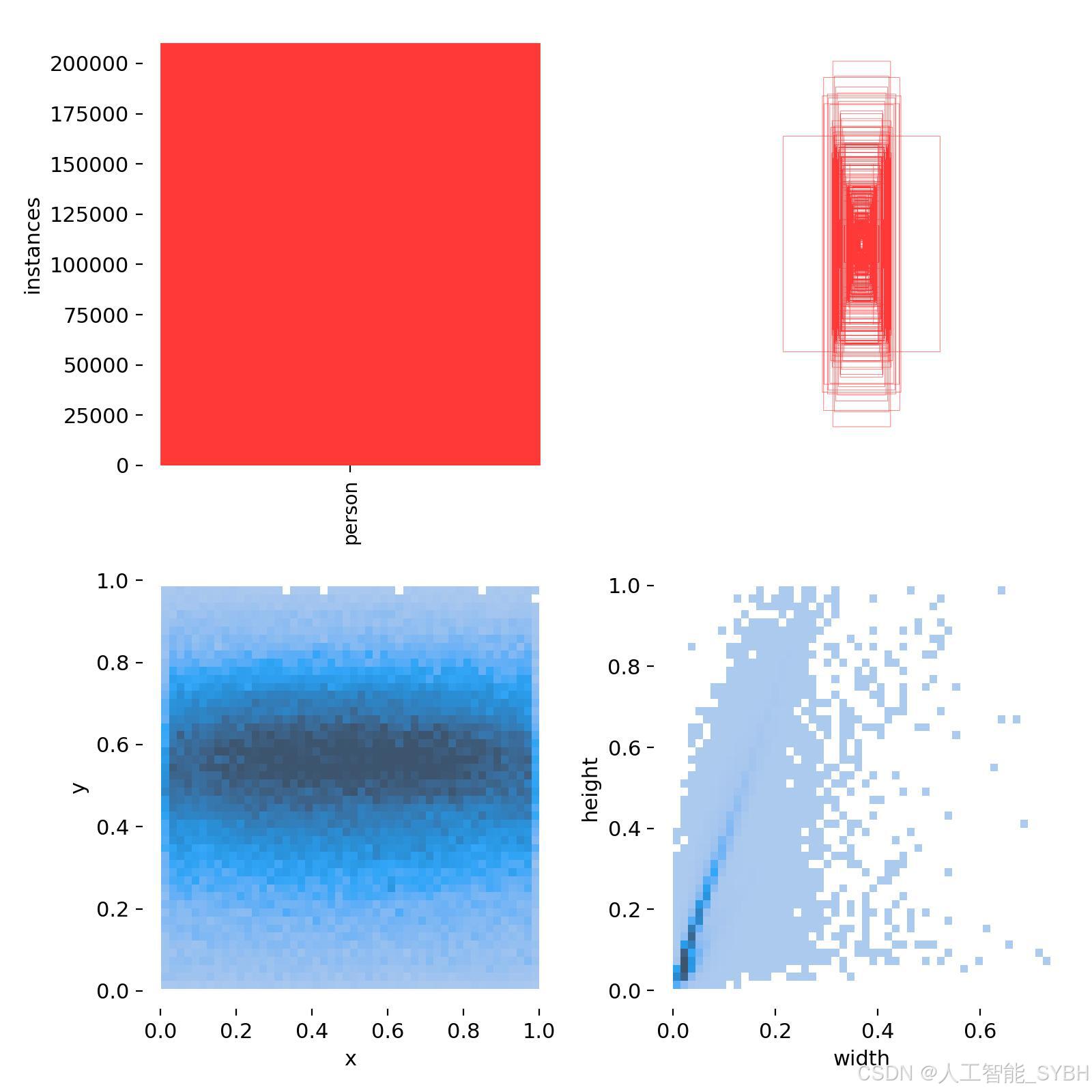
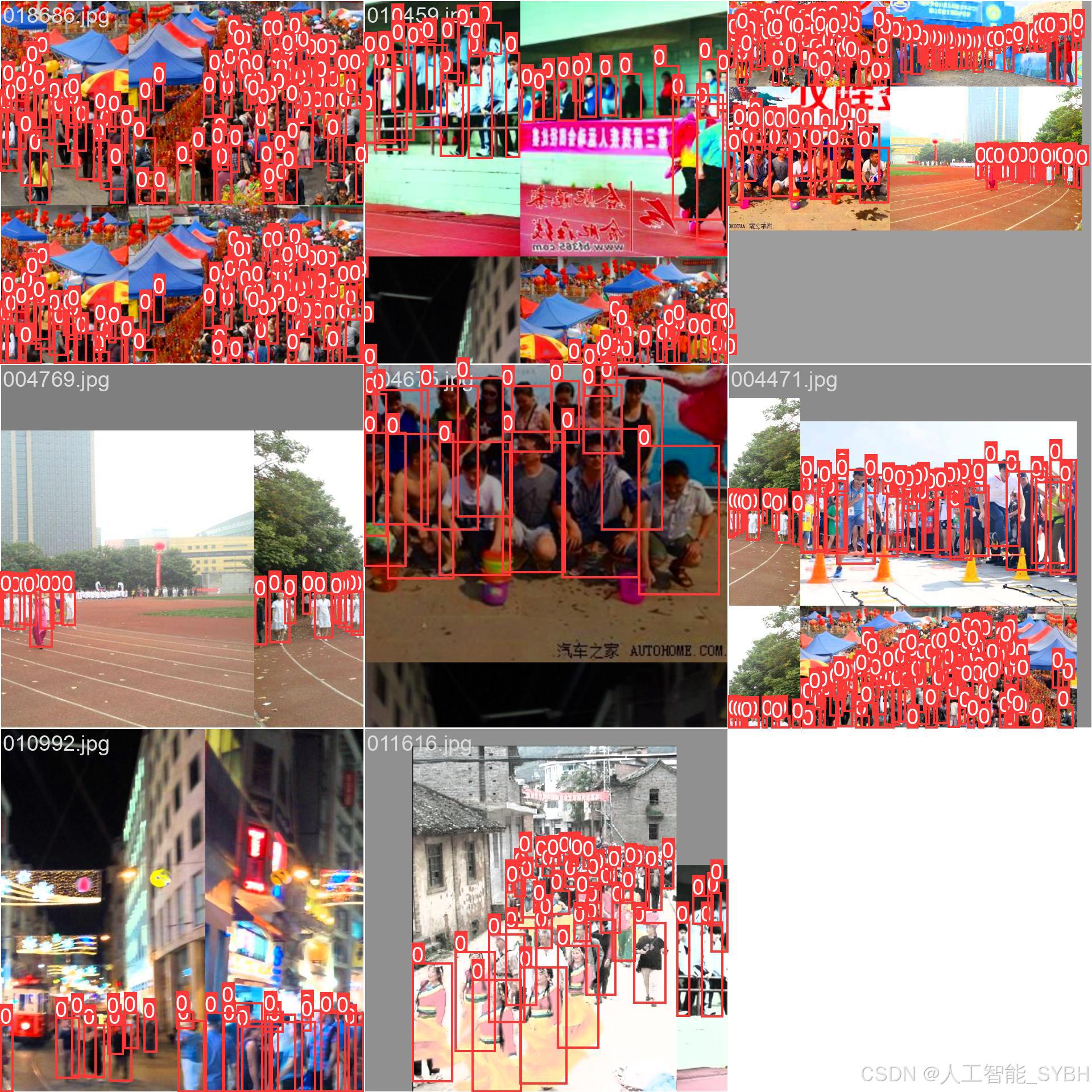
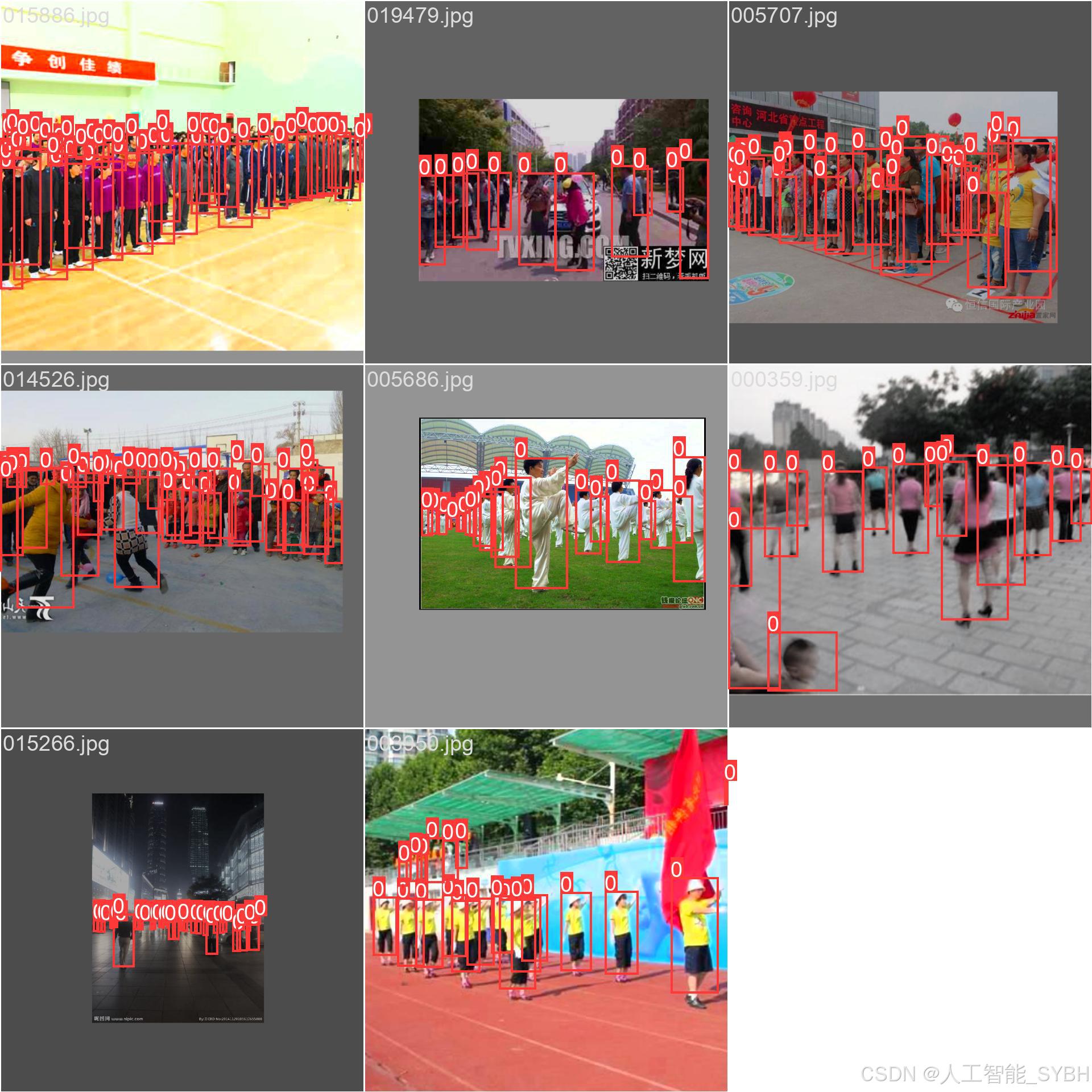
四、项目环境配置
创建虚拟环境
首先新建一个Anaconda环境,每个项目用不同的环境,这样项目中所用的依赖包互不干扰。
终端输入
conda create -n yolov8 python==3.9

激活虚拟环境
conda activate yolov8

安装cpu版本pytorch
pip install torch torchvision torchaudio

pycharm中配置anaconda


安装所需要库
pip install -r requirements.txt

五、模型训练
训练代码
from ultralytics import YOLO
model_path = 'yolov8s.pt'
data_path = 'datasets/data.yaml'
if __name__ == '__main__':
model = YOLO(model_path)
results = model.train(data=data_path,
epochs=500,
batch=64,
device='0',
workers=0,
project='runs/detect',
name='exp',
)根据实际情况更换模型 yolov8n.yaml (nano):轻量化模型,适合嵌入式设备,速度快但精度略低。 yolov8s.yaml (small):小模型,适合实时任务。 yolov8m.yaml (medium):中等大小模型,兼顾速度和精度。 yolov8b.yaml (base):基本版模型,适合大部分应用场景。 yolov8l.yaml (large):大型模型,适合对精度要求高的任务。
--batch 64:每批次64张图像。--epochs 500:训练500轮。--datasets/data.yaml:数据集配置文件。--weights yolov8s.pt:初始化模型权重,yolov8s.pt是预训练的轻量级YOLO模型。
训练结果







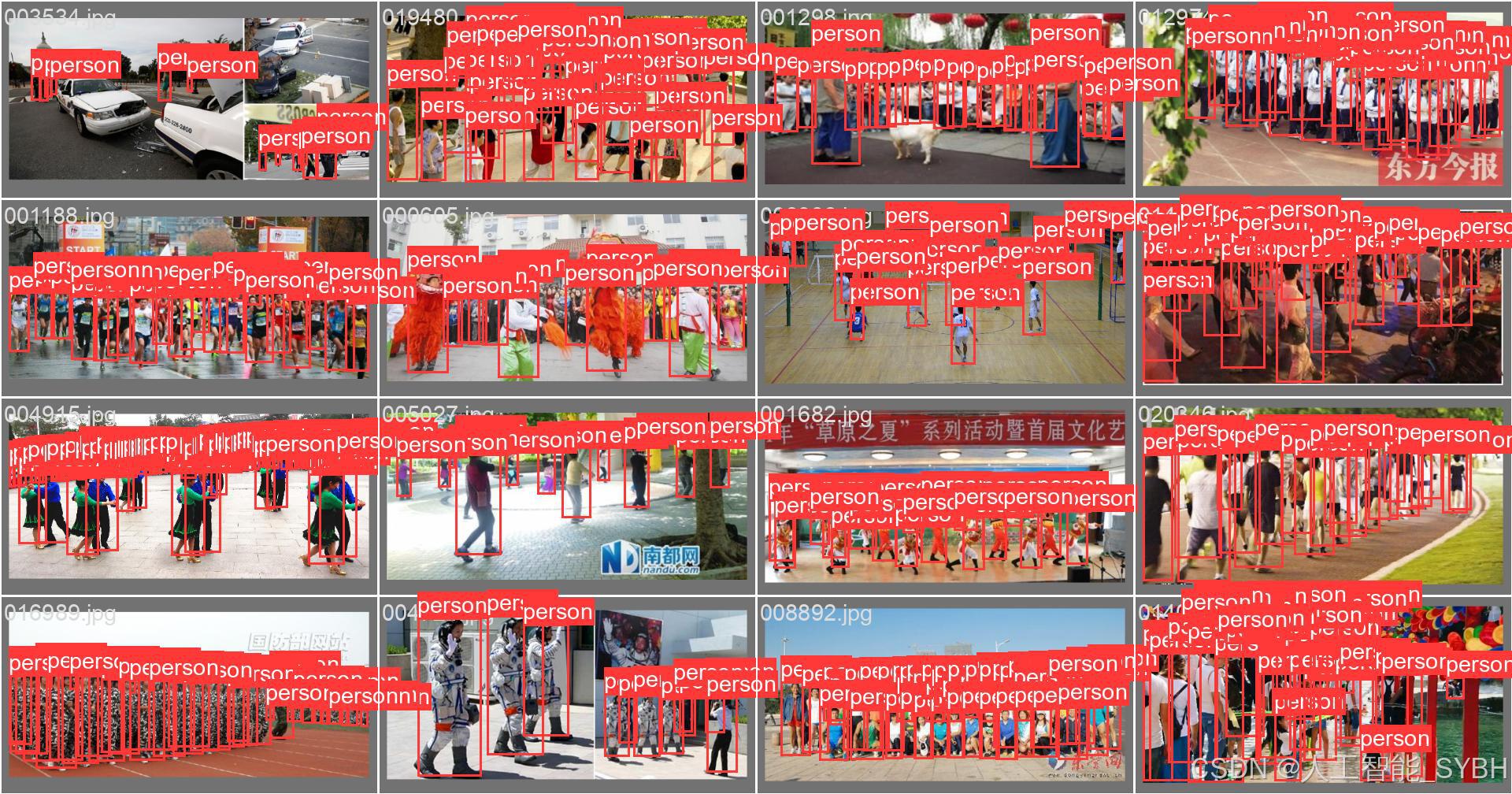
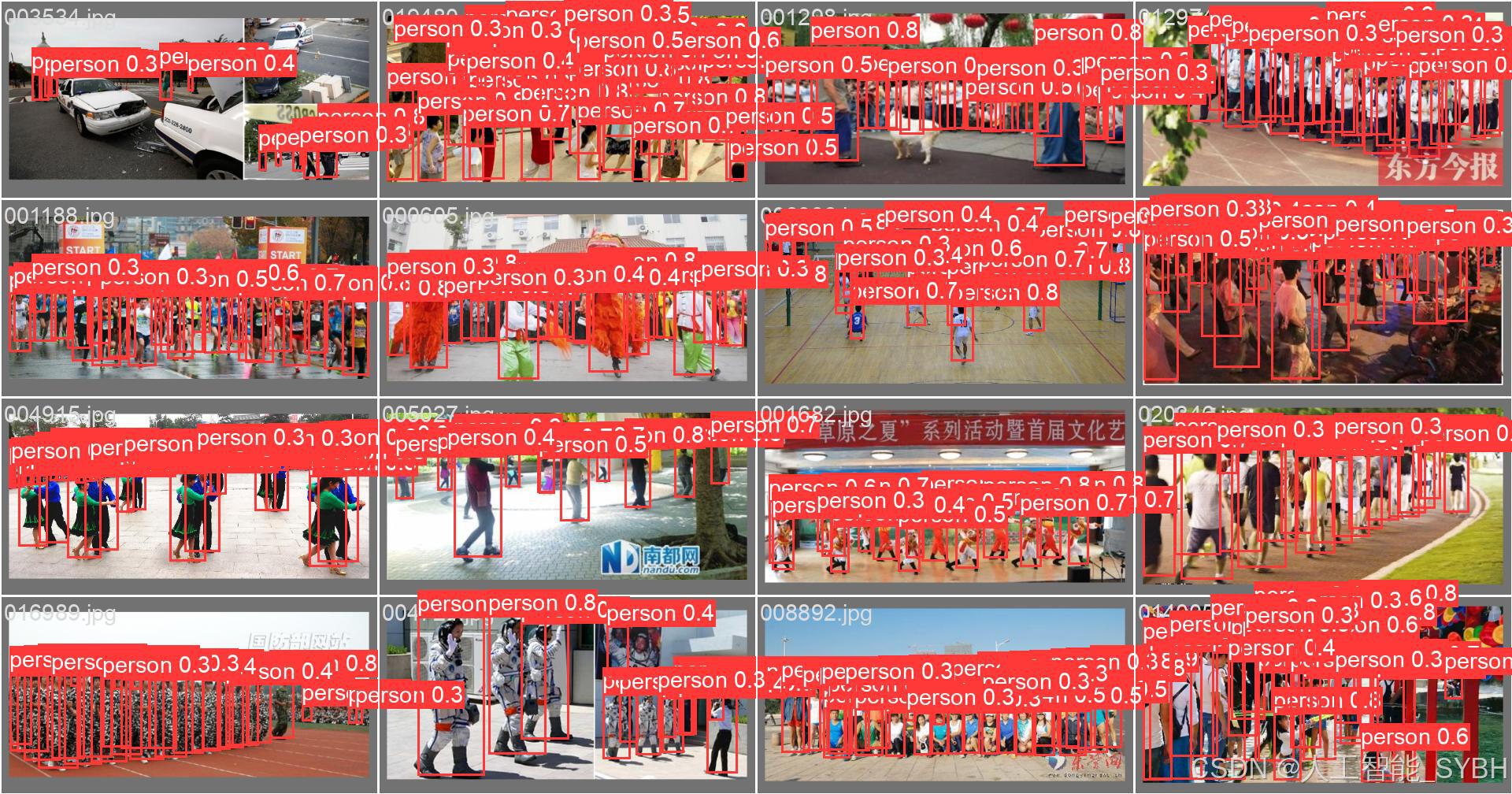

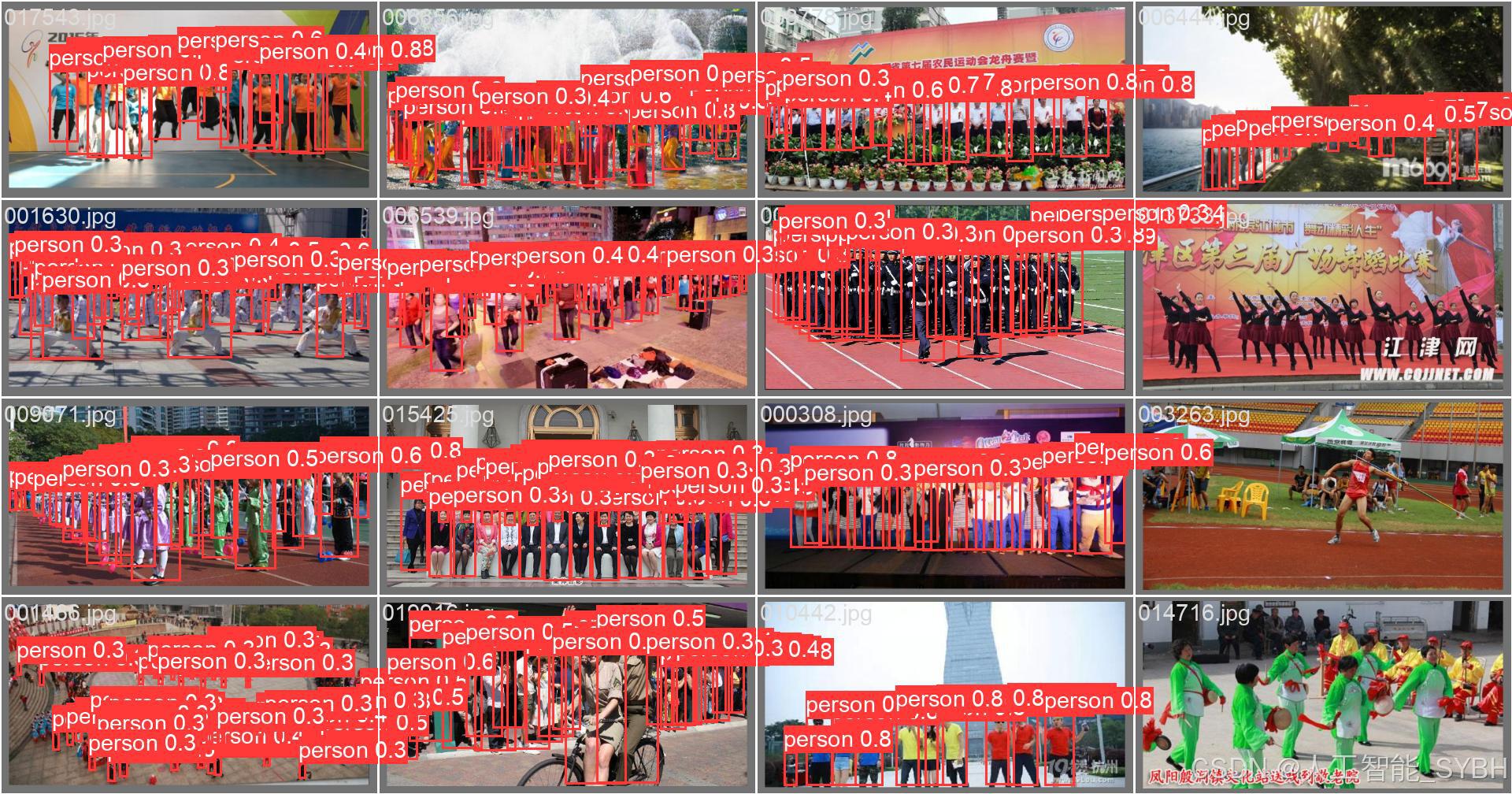
六、核心代码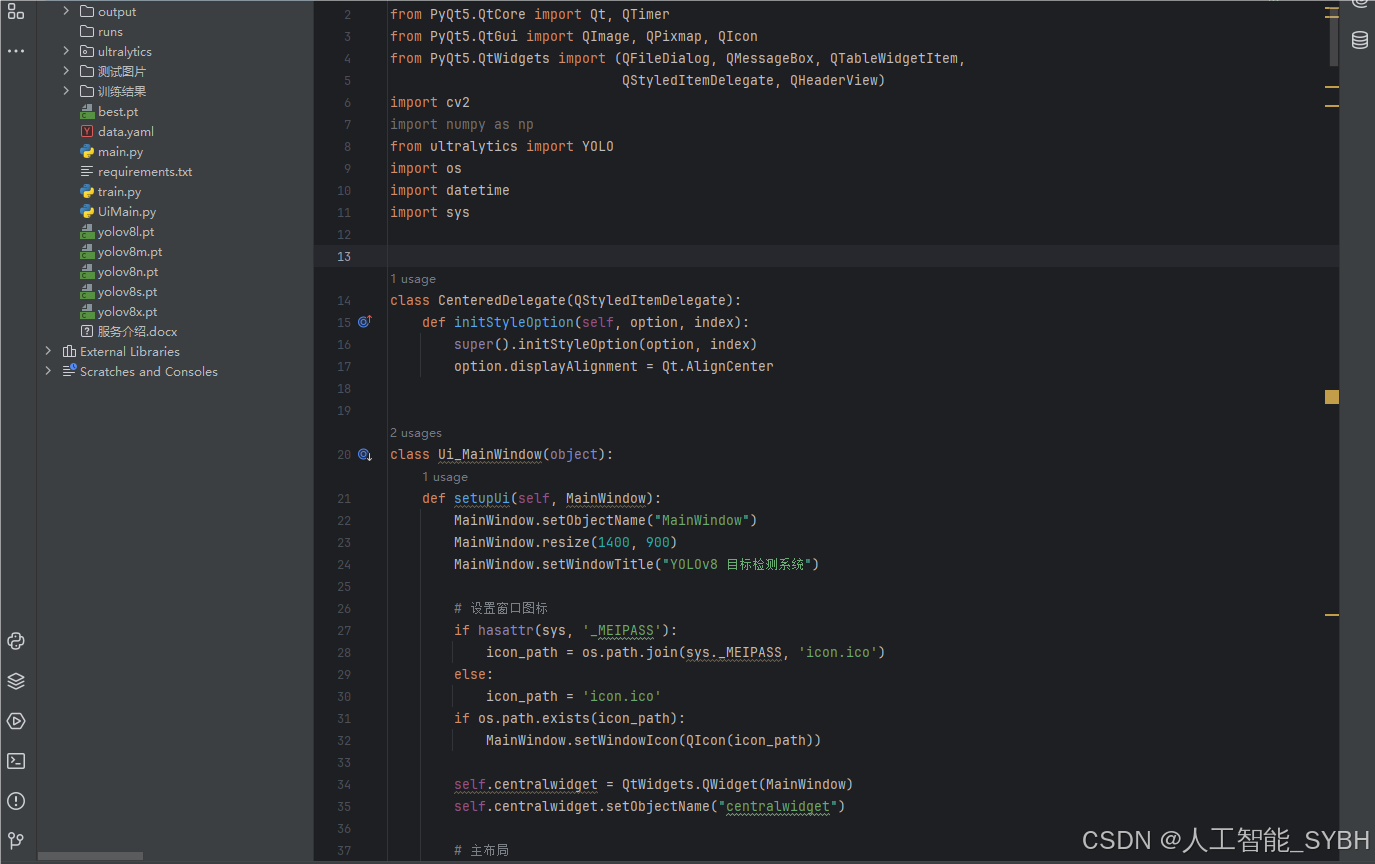
from PyQt5 import QtCore, QtGui, QtWidgets
from PyQt5.QtCore import Qt, QTimer
from PyQt5.QtGui import QImage, QPixmap, QIcon
from PyQt5.QtWidgets import (QFileDialog, QMessageBox, QTableWidgetItem,
QStyledItemDelegate, QHeaderView)
import cv2
import numpy as np
from ultralytics import YOLO
import os
import datetime
import sys
class CenteredDelegate(QStyledItemDelegate):
def initStyleOption(self, option, index):
super().initStyleOption(option, index)
option.displayAlignment = Qt.AlignCenter
class Ui_MainWindow(object):
def setupUi(self, MainWindow):
MainWindow.setObjectName("MainWindow")
MainWindow.resize(1400, 900)
MainWindow.setWindowTitle("YOLOv8 目标检测系统")
# 设置窗口图标
if hasattr(sys, '_MEIPASS'):
icon_path = os.path.join(sys._MEIPASS, 'icon.ico')
else:
icon_path = 'icon.ico'
if os.path.exists(icon_path):
MainWindow.setWindowIcon(QIcon(icon_path))
self.centralwidget = QtWidgets.QWidget(MainWindow)
self.centralwidget.setObjectName("centralwidget")
# 主布局
self.main_layout = QtWidgets.QHBoxLayout(self.centralwidget)
self.main_layout.setContentsMargins(10, 10, 10, 10)
self.main_layout.setSpacing(15)
# 左侧布局 (图像显示)
self.left_layout = QtWidgets.QVBoxLayout()
self.left_layout.setSpacing(15)
# 原始图像组
self.original_group = QtWidgets.QGroupBox("原始图像")
self.original_group.setMinimumHeight(400)
self.original_img_label = QtWidgets.QLabel()
self.original_img_label.setAlignment(QtCore.Qt.AlignCenter)
self.original_img_label.setText("等待加载图像...")
self.original_img_label.setStyleSheet("background-color: #F0F0F0; border: 1px solid #CCCCCC;")
original_layout = QtWidgets.QVBoxLayout()
original_layout.addWidget(self.original_img_label)
self.original_group.setLayout(original_layout)
self.left_layout.addWidget(self.original_group)
# 检测结果图像组
self.result_group = QtWidgets.QGroupBox("检测结果")
self.result_group.setMinimumHeight(400)
self.result_img_label = QtWidgets.QLabel()
self.result_img_label.setAlignment(QtCore.Qt.AlignCenter)
self.result_img_label.setText("检测结果将显示在这里")
self.result_img_label.setStyleSheet("background-color: #F0F0F0; border: 1px solid #CCCCCC;")
result_layout = QtWidgets.QVBoxLayout()
result_layout.addWidget(self.result_img_label)
self.result_group.setLayout(result_layout)
self.left_layout.addWidget(self.result_group)
self.main_layout.addLayout(self.left_layout, stretch=3)
# 右侧布局 (控制面板)
self.right_layout = QtWidgets.QVBoxLayout()
self.right_layout.setSpacing(15)
# 模型选择组
self.model_group = QtWidgets.QGroupBox("模型设置")
self.model_group.setStyleSheet("QGroupBox { font-weight: bold; }")
self.model_layout = QtWidgets.QVBoxLayout()
# 模型选择
self.model_combo = QtWidgets.QComboBox()
self.model_combo.addItems(["best.pt"])
self.model_combo.setCurrentIndex(0)
# 加载模型按钮
self.load_model_btn = QtWidgets.QPushButton(" 加载模型")
self.load_model_btn.setIcon(QIcon.fromTheme("document-open"))
self.load_model_btn.setStyleSheet(
"QPushButton { padding: 8px; background-color: #4CAF50; color: white; border-radius: 4px; }"
"QPushButton:hover { background-color: #45a049; }"
)
self.model_layout.addWidget(self.model_combo)
self.model_layout.addWidget(self.load_model_btn)
self.model_group.setLayout(self.model_layout)
self.right_layout.addWidget(self.model_group)
# 参数设置组
self.param_group = QtWidgets.QGroupBox("检测参数")
self.param_group.setStyleSheet("QGroupBox { font-weight: bold; }")
self.param_layout = QtWidgets.QFormLayout()
self.param_layout.setLabelAlignment(Qt.AlignLeft)
self.param_layout.setFormAlignment(Qt.AlignLeft)
self.param_layout.setVerticalSpacing(15)
# 置信度滑块
self.conf_slider = QtWidgets.QSlider(Qt.Horizontal)
self.conf_slider.setRange(1, 99)
self.conf_slider.setValue(25)
self.conf_value = QtWidgets.QLabel("0.25")
self.conf_value.setAlignment(Qt.AlignCenter)
self.conf_value.setStyleSheet("font-weight: bold; color: #2196F3;")
# IoU滑块
self.iou_slider = QtWidgets.QSlider(Qt.Horizontal)
self.iou_slider.setRange(1, 99)
self.iou_slider.setValue(45)
self.iou_value = QtWidgets.QLabel("0.45")
self.iou_value.setAlignment(Qt.AlignCenter)
self.iou_value.setStyleSheet("font-weight: bold; color: #2196F3;")
self.param_layout.addRow("置信度阈值:", self.conf_slider)
self.param_layout.addRow("当前值:", self.conf_value)
self.param_layout.addRow(QtWidgets.QLabel("")) # 空行
self.param_layout.addRow("IoU阈值:", self.iou_slider)
self.param_layout.addRow("当前值:", self.iou_value)
self.param_group.setLayout(self.param_layout)
self.right_layout.addWidget(self.param_group)
# 功能按钮组
self.func_group = QtWidgets.QGroupBox("检测功能")
self.func_group.setStyleSheet("QGroupBox { font-weight: bold; }")
self.func_layout = QtWidgets.QVBoxLayout()
self.func_layout.setSpacing(10)
# 图片检测按钮
self.image_btn = QtWidgets.QPushButton(" 图片检测")
self.image_btn.setIcon(QIcon.fromTheme("image-x-generic"))
# 视频检测按钮
self.video_btn = QtWidgets.QPushButton(" 视频检测")
self.video_btn.setIcon(QIcon.fromTheme("video-x-generic"))
# 摄像头检测按钮
self.camera_btn = QtWidgets.QPushButton(" 摄像头检测")
self.camera_btn.setIcon(QIcon.fromTheme("camera-web"))
# 停止检测按钮
self.stop_btn = QtWidgets.QPushButton(" 停止检测")
self.stop_btn.setIcon(QIcon.fromTheme("process-stop"))
self.stop_btn.setEnabled(False)
# 保存结果按钮
self.save_btn = QtWidgets.QPushButton(" 保存结果")
self.save_btn.setIcon(QIcon.fromTheme("document-save"))
self.save_btn.setEnabled(False)
# 设置按钮样式
button_style = """
QPushButton {
padding: 10px;
background-color: #2196F3;
color: white;
border: none;
border-radius: 4px;
text-align: left;
}
QPushButton:hover {
background-color: #0b7dda;
}
QPushButton:disabled {
background-color: #cccccc;
}
"""
for btn in [self.image_btn, self.video_btn, self.camera_btn,
self.stop_btn, self.save_btn]:
btn.setStyleSheet(button_style)
self.func_layout.addWidget(btn)
self.func_group.setLayout(self.func_layout)
self.right_layout.addWidget(self.func_group)
# 检测结果表格组
self.table_group = QtWidgets.QGroupBox("检测结果详情")
self.table_group.setStyleSheet("QGroupBox { font-weight: bold; }")
self.table_layout = QtWidgets.QVBoxLayout()
self.result_table = QtWidgets.QTableWidget()
self.result_table.setColumnCount(4)
self.result_table.setHorizontalHeaderLabels(["类别", "置信度", "左上坐标", "右下坐标"])
self.result_table.horizontalHeader().setSectionResizeMode(QHeaderView.Stretch)
self.result_table.verticalHeader().setVisible(False)
self.result_table.setSelectionBehavior(QtWidgets.QAbstractItemView.SelectRows)
self.result_table.setEditTriggers(QtWidgets.QAbstractItemView.NoEditTriggers)
# 设置表格样式
self.result_table.setStyleSheet("""
QTableWidget {
border: 1px solid #e0e0e0;
alternate-background-color: #f5f5f5;
}
QHeaderView::section {
background-color: #2196F3;
color: white;
padding: 5px;
border: none;
}
QTableWidget::item {
padding: 5px;
}
""")
# 设置居中代理
delegate = CenteredDelegate(self.result_table)
self.result_table.setItemDelegate(delegate)
self.table_layout.addWidget(self.result_table)
self.table_group.setLayout(self.table_layout)
self.right_layout.addWidget(self.table_group, stretch=1)
self.main_layout.addLayout(self.right_layout, stretch=1)
MainWindow.setCentralWidget(self.centralwidget)
# 状态栏
self.statusbar = QtWidgets.QStatusBar(MainWindow)
self.statusbar.setStyleSheet("QStatusBar { border-top: 1px solid #c0c0c0; }")
MainWindow.setStatusBar(self.statusbar)
# 初始化变量
self.model = None
self.cap = None
self.timer = QTimer()
self.is_camera_running = False
self.current_image = None
self.current_result = None
self.video_writer = None
self.output_path = "output"
# 创建输出目录
if not os.path.exists(self.output_path):
os.makedirs(self.output_path)
# 连接信号槽
self.load_model_btn.clicked.connect(self.load_model)
self.image_btn.clicked.connect(self.detect_image)
self.video_btn.clicked.connect(self.detect_video)
self.camera_btn.clicked.connect(self.detect_camera)
self.stop_btn.clicked.connect(self.stop_detection)
self.save_btn.clicked.connect(self.save_result)
self.conf_slider.valueChanged.connect(self.update_conf_value)
self.iou_slider.valueChanged.connect(self.update_iou_value)
self.timer.timeout.connect(self.update_camera_frame)
# 设置全局样式
self.set_style()
def set_style(self):
style = """
QMainWindow {
background-color: #f5f5f5;
}
QGroupBox {
border: 1px solid #e0e0e0;
border-radius: 5px;
margin-top: 10px;
padding-top: 15px;
}
QGroupBox::title {
subcontrol-origin: margin;
left: 10px;
padding: 0 3px;
}
QLabel {
color: #333333;
}
QComboBox {
padding: 5px;
border: 1px solid #cccccc;
border-radius: 3px;
}
QSlider::groove:horizontal {
height: 6px;
background: #e0e0e0;
border-radius: 3px;
}
QSlider::handle:horizontal {
width: 16px;
height: 16px;
margin: -5px 0;
background: #2196F3;
border-radius: 8px;
}
QSlider::sub-page:horizontal {
background: #2196F3;
border-radius: 3px;
}
"""
self.centralwidget.setStyleSheet(style)
def load_model(self):
model_name = self.model_combo.currentText().split(" ")[0]
try:
self.model = YOLO(model_name)
self.statusbar.showMessage(f"模型 {model_name} 加载成功", 3000)
self.image_btn.setEnabled(True)
self.video_btn.setEnabled(True)
self.camera_btn.setEnabled(True)
except Exception as e:
QMessageBox.critical(None, "错误", f"模型加载失败: {str(e)}")
def update_conf_value(self):
conf = self.conf_slider.value() / 100
self.conf_value.setText(f"{conf:.2f}")
def update_iou_value(self):
iou = self.iou_slider.value() / 100
self.iou_value.setText(f"{iou:.2f}")
def detect_image(self):
if self.model is None:
QMessageBox.warning(None, "警告", "请先加载模型")
return
file_path, _ = QFileDialog.getOpenFileName(
None, "选择图片", "",
"图片文件 (*.jpg *.jpeg *.png *.bmp);;所有文件 (*)"
)
if file_path:
try:
# 读取图片
img = cv2.imread(file_path)
img = cv2.cvtColor(img, cv2.COLOR_BGR2RGB)
# 显示原始图片
self.display_image(img, self.original_img_label)
self.current_image = img.copy()
# 检测图片
conf = self.conf_slider.value() / 100
iou = self.iou_slider.value() / 100
self.statusbar.showMessage("正在检测图片...")
QtWidgets.QApplication.processEvents() # 更新UI
results = self.model.predict(img, conf=conf, iou=iou)
result_img = results[0].plot()
# 显示检测结果
self.display_image(result_img, self.result_img_label)
self.current_result = result_img.copy()
# 更新结果表格
self.update_result_table(results[0])
self.save_btn.setEnabled(True)
self.statusbar.showMessage(f"图片检测完成: {os.path.basename(file_path)}", 3000)
except Exception as e:
QMessageBox.critical(None, "错误", f"图片检测失败: {str(e)}")
self.statusbar.showMessage("图片检测失败", 3000)
def detect_video(self):
if self.model is None:
QMessageBox.warning(None, "警告", "请先加载模型")
return
file_path, _ = QFileDialog.getOpenFileName(
None, "选择视频", "",
"视频文件 (*.mp4 *.avi *.mov *.mkv);;所有文件 (*)"
)
if file_path:
try:
self.cap = cv2.VideoCapture(file_path)
if not self.cap.isOpened():
raise Exception("无法打开视频文件")
# 获取视频信息
fps = self.cap.get(cv2.CAP_PROP_FPS)
width = int(self.cap.get(cv2.CAP_PROP_FRAME_WIDTH))
height = int(self.cap.get(cv2.CAP_PROP_FRAME_HEIGHT))
# 创建视频写入器
timestamp = datetime.datetime.now().strftime("%Y%m%d_%H%M%S")
output_file = os.path.join(self.output_path, f"output_{timestamp}.mp4")
fourcc = cv2.VideoWriter_fourcc(*'mp4v')
self.video_writer = cv2.VideoWriter(output_file, fourcc, fps, (width, height))
# 启用停止按钮,禁用其他按钮
self.stop_btn.setEnabled(True)
self.save_btn.setEnabled(True)
self.image_btn.setEnabled(False)
self.video_btn.setEnabled(False)
self.camera_btn.setEnabled(False)
# 开始处理视频
self.timer.start(30) # 30ms间隔
self.statusbar.showMessage(f"正在处理视频: {os.path.basename(file_path)}...")
except Exception as e:
QMessageBox.critical(None, "错误", f"视频检测失败: {str(e)}")
self.statusbar.showMessage("视频检测失败", 3000)
七、项目源码(视频简介内)
完整全部资源文件(包括测试图片,py文件,训练数据集、训练代码、界面代码等),这里已打包上传至博主的面包多平台,见可参考博客与视频,已将所有涉及的文件同时打包到里面,点击即可运行,完整文件截图如下:

演示与介绍视频:
基于深度学习YOLOv8的密集行人检测系统(YOLOv8+YOLO数据集+UI界面+Python项目源码+模型)_哔哩哔哩_bilibili
基于深度学习YOLOv8的密集行人检测系统(YOLOv8+YOLO数据集+UI界面+Python项目源码+模型)




























 被折叠的 条评论
为什么被折叠?
被折叠的 条评论
为什么被折叠?










